Excel VBA – Excel’deki Verileri Combobox’a Alma
Bu yazımda Excel deki belli bir hücre veya hücrelerdeki verileri UserForm üzerindeki oluşturmuş olduğumuz Combobox’a almak için olan yöntemleri örneklerle resimli ve videolu bir şekilde anlatmaya çalışacağım.
Excel sayfasında “A” sütunundaki verileri Combobox1 içerisine almaya çalıştığımızı varsayarak yapmamız gerekenler sırasıyla;
Örnek -1
VBA pencerimizde UserForm üzerindeki combobox seçili iken properties penceresindeki RowSource kısmına öncelikle sayfa adını daha sonra da verilerin bulunduğu hücreleri belirtmemiz gerekir.
Yani Sayfa1!A:A yazdığımızda aslında Sayfa 1 deki A sütunundaki bütün verileri Combobox1 içerisinde listele demiş oluyoruz.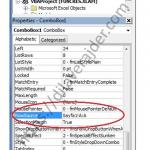
Örnek -2
Yine aynı şekilde Properties penceresindeki RowSource kısmına satır sayısı belirtilerek yapıldığını düşünelim.
Sayfa1!A5:A15 yazdığımızda aslında Sayfa 1 deki A sütunundaki 5. ila 15. verileri Combobox1 içerisinde listele demiş oluyoruz.
Örnek -3
Bu sefer aynı işlemi Properties penceresinden değil kod kısmından örneklerle anlatmaya çalışalım.
En basit şekliyle excel’de “A” Sütunundaki verileri combobox’a almak için kod penceresine aşağıdaki kodları yazmanız yeterlidir.
bu kod ile UserForm yüklenir yüklenmez combobox1’e A sütunundaki tüm veriler alınır.
Private Sub UserForm_Initialize()
ComboBox1.RowSource = “‘Sayfa1’!A:A”
End Sub
Örnek -4
Bu kodda ise UserForm yüklenir yüklenmez combobox1’e A sütunundaki 5. satır ile 15. satır arasındaki veriler alınır.
Private Sub UserForm_Initialize()
ComboBox1.RowSource = “‘Sayfa1’!A5:A15”
End Sub
Örnek -5
Farklı bir durum olarak hücredeki verileri isimlendirerek combobox’a alma işlemi yapabiliriz. Böylelikle hücre ve sayfa belirtmek durumundan da kurtulabiliriz.
Bunun için öncelikle excel sayfamızdaki combobox’a yüklemek istediğimiz hücreleri seçiyor ve ardından da seçmiş olduğumuz hücrelere ad tanımlıyoruz. Ad tanımlama işlemini kısayol dan fonksiyon çubuğunun en solundan yapabilir veya Formüller sekmesinden Ad Tanımla seçeneği ile de gerçekleştirebiliriz.
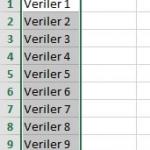

Ardından Properties penceresindeki RowSource kısmına direk ismi yazabiliriz.
Yada kod kısmına aşağıdaki gibi yazdığınız da UserForm açılır açılmaz listelenecek tir.
Private Sub UserForm_Initialize()
ComboBox1.RowSource = “isim”
End Sub
Elbette bu göstermiş olduğum yöntemler olayın mantığını kavrayabilmeniz adına en basit şekilleridir. Combobox’a veri yüklerken isteğinize göre farklı kod ihtiyaçları da doğacaktır.
Bu ihtiyaçların sınırsız istekler doğrultusunda doğacağından dolayı hepsini bir arada veremiyorum ama zaman zaman sizlerle başka bazı yöntemleri de paylaşmayı düşünüyorum.
Birçok Örnekle Açıklamasını Yaptığım Excel VBA Combobox Veri Alma Videosunu Aşağıdan İzleyebilirsiniz.
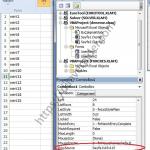
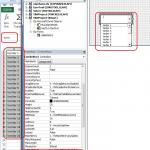



6 yorum